Så här ändrar eller återställer du standardplatsen för mappen Kamerarulle i Windows 10

Den här guiden visar hur du ändrar eller återställer standardplatsen för mappen Kamerarulle i Windows 10.

Det verkar som att efter att ha utfört en uppdatering av operativsystemet Windows 10 kan ytterligare en enhetsbeteckning visas, till exempel: E:/ med namnet RTL_UL.
Den extra CD-enheten som visas i Windows 10 är nära relaterad till Realtek LAN-drivrutinen.
Dessutom, om du bläddrar igenom den, hittar du en körbar fil med namnet RTK_NIC_DRIVER_INSTALLER.sfx.exe med några andra drivrutinsrelaterade filer.
I den här artikeln kommer Quantrimang.com att hjälpa läsare att upptäcka sätt att ta bort en CD-enhet som inte längre finns i Windows 10. Låt oss ta reda på det nu!
Hur tar man bort extra enhetsbokstäver i Windows 10?
1. Använd Aomei Partition Assistant

Aomei Partition Assistant tillåter visning och hantering av alla tillgängliga enheter på datorn
Om problemet kvarstår och "ghost"-enheten fortfarande finns där kan du installera och köra Aomei Partition Assistant.
Denna programvara låter dig se och hantera alla tillgängliga enheter på din dator, inklusive den "mystiska" enheten i fråga.
Efter installation av programvaran måste du välja den nyfunna partitionen och formatera den.
2. Ange en ny körväg
Steg 1: Tryck och håll ner Windows-tangenten + X.
Steg 2: Vänsterklicka på alternativet Diskhantering .
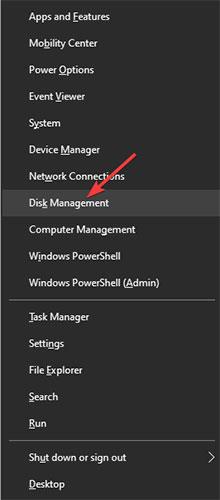
Vänsterklicka på alternativet Diskhantering
Steg 3: Titta noga för att se om CD-enheten som visas har upptäckts.
Steg 4: Om du kan se enheten i fönstret Diskhantering måste du högerklicka på den.
Steg 5: Klicka på alternativet Ändra enhetsbokstav och sökvägar .
Steg 6: Ange sedan en ny sökväg för den specifika enheten.
3. Använd en återställningspunkt
Steg 1: Tryck och håll ner Windows-tangenten + R.
Steg 2: I dialogrutan Kör anger du: rstrui och klickar på OK.
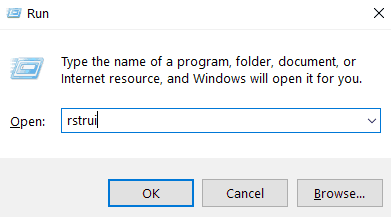
Ange rstrui i dialogrutan Kör
Steg 3: Välj sedan en återställningspunkt för Windows 10.
Steg 4: Vänta tills processen är klar, det tar upp till 20 minuter.
Steg 5: När processen är klar, starta om enheten.
4. Koppla bort enheten
Steg 1: Öppna filutforskaren .
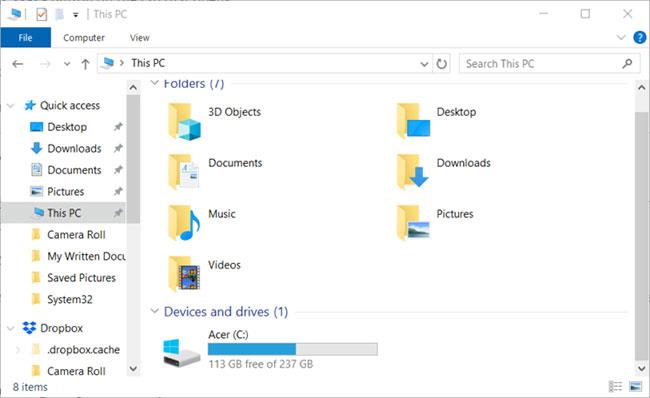
Öppna ett File Explorer-fönster
Steg 2: Högerklicka på enheten där du har problem.
Steg 3: Vänsterklicka sedan på alternativet Mata ut.
Steg 4: Efter att ha lyckats koppla från kommer Windows 10 att starta om.
5. Använd alternativet Återställning
Steg 1: Gå till Inställningar och välj Uppdatera och säkerhet .
Steg 2: Klicka på Återställning och tryck på knappen Starta om nu.
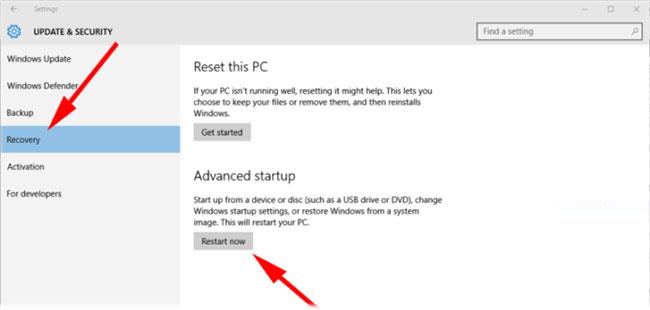
Klicka på knappen Starta om nu
Ovan är några metoder för att ta bort en icke-existerande CD-enhet från operativsystemet Windows 10.
Hoppas du lyckas.
Den här guiden visar hur du ändrar eller återställer standardplatsen för mappen Kamerarulle i Windows 10.
Om du minskar storleken och kapaciteten på foton blir det lättare för dig att dela eller skicka dem till vem som helst. I synnerhet på Windows 10 kan du ändra storlek på foton med några enkla steg.
Om du inte behöver visa nyligen besökta föremål och platser av säkerhetsskäl eller integritetsskäl kan du enkelt stänga av det.
En plats för att styra många operationer direkt i systemfältet.
På Windows 10 kan du ladda ner och installera grupppolicymallar för att hantera Microsoft Edge-inställningar, och den här guiden visar dig processen.
Aktivitetsfältet har begränsat utrymme, och om du regelbundet arbetar med flera appar kan du snabbt få ont om utrymme för att fästa fler av dina favoritappar.
Statusfältet längst ner i Filutforskaren talar om hur många objekt som finns inuti och valda för den för närvarande öppna mappen. De två knapparna nedan är också tillgängliga på höger sida av statusfältet.
Microsoft har bekräftat att nästa stora uppdatering är Windows 10 Fall Creators Update. Så här uppdaterar du operativsystemet tidigt innan företaget officiellt lanserar det.
Inställningen Tillåt väckningstimer i Energialternativ låter Windows automatiskt väcka datorn från viloläge för att utföra schemalagda uppgifter och andra program.
Windows Security skickar meddelanden med viktig information om din enhets hälsa och säkerhet. Du kan ange vilka aviseringar du vill ta emot. I den här artikeln kommer Quantrimang att visa dig hur du slår på eller av meddelanden från Windows Security Center i Windows 10.
Du kanske också gillar att klicka på aktivitetsfältsikonen tar dig direkt till det senaste fönstret du hade öppet i appen, utan att behöva en miniatyrbild.
Om du vill ändra den första veckodagen i Windows 10 så att den matchar landet du bor i, din arbetsmiljö eller för att bättre hantera din kalender kan du ändra den via appen Inställningar eller Kontrollpanelen.
Från och med Your Phone-appen version 1.20111.105.0 har en ny Multiple windows-inställning lagts till, vilket gör att du kan aktivera eller inaktivera för att varna dig innan du stänger flera fönster när du avslutar Your Phone-appen.
Den här guiden visar hur du aktiverar eller inaktiverar Win32-policyn för långa sökvägar för att ha sökvägar längre än 260 tecken för alla användare i Windows 10.
Gå med i Tips.BlogCafeIT för att lära dig hur du stänger av föreslagna applikationer (föreslagna appar) på Windows 10 i den här artikeln!
Nu för tiden, att använda många program för bärbara datorer gör att batteriet laddas ur snabbt. Detta är också en av anledningarna till att datorbatterier snabbt slits ut. Nedan är de mest effektiva sätten att spara batteri på Windows 10 som läsare bör överväga.
Om du vill kan du standardisera kontobilden för alla användare på din PC till standardkontobilden och förhindra att användare kan ändra sin kontobild senare.
Är du trött på att Windows 10 irriterar dig med startskärmen "Få ännu mer ut av Windows" varje gång du uppdaterar? Det kan vara till hjälp för vissa människor, men också hindrande för dem som inte behöver det. Så här stänger du av den här funktionen.
Microsofts nya Chromium-baserade Edge-webbläsare tar bort stödet för EPUB e-boksfiler. Du behöver en EPUB-läsarapp från tredje part för att se EPUB-filer i Windows 10. Här är några bra gratisalternativ att välja mellan.
Om du har en kraftfull dator eller inte har många startprogram i Windows 10 kan du försöka minska eller till och med inaktivera Startup Delay helt för att hjälpa din PC att starta upp snabbare.
Kioskläge på Windows 10 är ett läge för att endast använda 1 applikation eller endast åtkomst till 1 webbplats med gästanvändare.
Den här guiden visar hur du ändrar eller återställer standardplatsen för mappen Kamerarulle i Windows 10.
Redigering av hosts-filen kan göra att du inte kan komma åt Internet om filen inte ändras på rätt sätt. Följande artikel hjälper dig att redigera hosts-filen i Windows 10.
Om du minskar storleken och kapaciteten på foton blir det lättare för dig att dela eller skicka dem till vem som helst. I synnerhet på Windows 10 kan du ändra storlek på foton med några enkla steg.
Om du inte behöver visa nyligen besökta föremål och platser av säkerhetsskäl eller integritetsskäl kan du enkelt stänga av det.
Microsoft har precis släppt Windows 10 Anniversary Update med många förbättringar och nya funktioner. I den här nya uppdateringen kommer du att se många förändringar. Från stöd för Windows Ink-penna till stöd för webbläsartillägg för Microsoft Edge, Start-menyn och Cortana har också förbättrats avsevärt.
En plats för att styra många operationer direkt i systemfältet.
På Windows 10 kan du ladda ner och installera grupppolicymallar för att hantera Microsoft Edge-inställningar, och den här guiden visar dig processen.
Dark Mode är ett mörk bakgrundsgränssnitt på Windows 10, som hjälper datorn att spara batteri och minska påverkan på användarens ögon.
Aktivitetsfältet har begränsat utrymme, och om du regelbundet arbetar med flera appar kan du snabbt få ont om utrymme för att fästa fler av dina favoritappar.






















